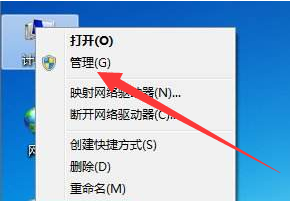有少数win7用户更新显卡驱动后电脑出现花屏情况,那么我们该如何解决呢?下面我们就来详细讲解下win7更新显卡驱动后花屏的解决方法。
1、首先在桌面上找到“我的电脑”,右键点击“管理”打开设备管理器,显示器适配器里面的设备。
2、接着右键点击“卸载”,重启电脑,重启完后就好了(此时系统已经正确加载和调用更新后的显卡驱动文件)。
如何解决win8系统诊断启动打不开?
最近有win8系统用户的电脑出现了一些小毛病,而恰好诊断启动不能打开那该怎么办?为什么win8系统诊断启动不能打开?下面,我们就来说下win8系统诊断启动不能打开的
3、如果此方法操作后只是颜色正常了,但是分辨率调不了,查看系统是否有显卡驱动,在桌面上右击-属性-设置-高级,适配器下看状态。
4、最后需要重新安装一次新的显卡驱动程序,打开驱动人生最新版,点驱动,推荐驱动,点下刷新,找到显卡设备,右击选手动安装,安装完后提示重启。
5、对于某些版本的操作系统,会被强制安装一些集成好的显卡驱动,在“添加删除程序” 列表里面找到并且删除,如:Display Driver 等名称的程序。
以上就是win7更新显卡驱动后花屏的解决方法,更多系统重装教程请关注下载火(xiazaihuo.com)一键重装系统官网。
以上就是电脑技术教程《win7更新显卡驱动后花屏怎么办?》的全部内容,由下载火资源网整理发布,关注我们每日分享Win12、win11、win10、win7、Win XP等系统使用技巧!win8怎么更改显示语言?
win8系统的用户有反映到不知如何更改显示语言,win8系统显示语言到底在哪里更改呢,怎么更改win8系统的显示语言呢?今天小编就有介绍到关于win8系统怎么更改显示语